専用サーバーに問題がありました–HaloInfiniteエラー
一般的なHaloInfinite PCゲーマーがWindows11またはWindows10ゲーミングPCで発生しているマルチプレーヤーの問題は、エラーメッセージです専用サーバーに問題がありました 。この投稿では、考えられる原因を特定し、影響を受けるプレーヤーが問題を解決するために適用できる最も適切なソリューションを提供します。

エラーメッセージは次のようになります;
注意
専用サーバーに問題がありました
もう一度やり直してください。
Halo Infiniteサーバーは、接続を試みている何千人ものプレーヤーに圧倒され、一部のプレーヤーがまったく接続しないため、ゲーマーはこの問題を経験する可能性があります。場合によっては、マルチプレイヤーゲームモードをクリックすると、以下のエラーメッセージが表示されることがあります。
HaloInfiniteサーバーに問題がありました
このエラーが発生すると、マッチメイキングゲームをプレイするための実際のオプションを選択できなくなります。
専用サーバーに問題がありました
専用サーバーに問題がありましたを受け取った場合 Windows11/10ゲーミングPCでのHaloInfiniteエラーメッセージ。デバイスの問題を解決するために、以下に示す順序で推奨される解決策を試すことができます。
- HaloInfiniteサーバーのステータスを確認する
- ゲームの再起動および/またはPCの再起動
- ゲームのアップデートを確認する
- ネットワークとインターネット接続を確認する
- VPNクライアントをアンインストールするか、プロキシサーバーを無効にします(該当する場合)
リストされている各ソリューションに関連するプロセスの説明を見てみましょう。
参照されている専用サーバーはMicrosoftのサーバーです。このエラーは、Microsoft側での一時的な問題が原因である可能性があります。そのため、エラープロンプトに示されているように、以下の解決策に進む前に、しばらく待ってから再試行してください。また、この投稿の解決策を使い果たしてもエラーが続く場合は、Microsoftサポートに連絡して支援を求めることができます。
1]HaloInfiniteサーバーのステータスを確認します
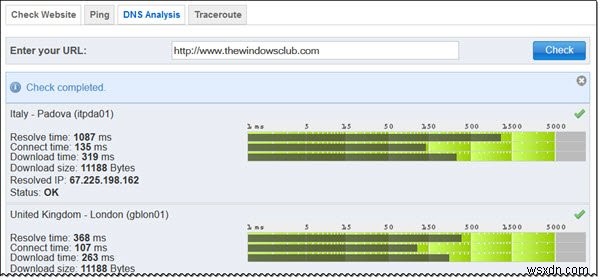
トラブルシューティングを開始して専用サーバーに問題が発生しました Windows11/10ゲーミングPCでのHaloInfiniteエラーメッセージ。サーバー/ウェブサイトがdowndetector.co.uk/status/haloでダウンしているかどうかを確認する必要があります。その場合は、ゲームのサーバーに問題があり、何もありません。あなたが最後にできることはたくさんあります。したがって、サーバーが修正されてオンラインに戻るのを待つだけです。
このシナリオが当てはまらない場合は、次の解決策に進んでください。
2]ゲームの再起動および/またはPCの再起動
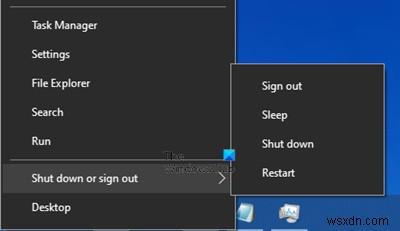
接続が有効であることを確認するには、ゲームを再起動して、それが役立つかどうかを確認します。そうでない場合は、Windowsゲーミングリグを再起動できます。このアクションにより、通常、このようなマイナーな問題が解決されます。システムを完全に再起動すると、ゲームが再起動すると同時に、HaloInfiniteLauncherと関連する一時ファイル/データが更新されます。
タスクマネージャーを使用してゲームプロセスを強制終了してから、ゲームを再起動できます。 Windows PCのタスクマネージャを介してゲームプロセスを終了するには、次の手順を実行します。
- CTRL + ALT + DELを押します キーボードショートカット。
- [タスクマネージャー]をクリックします 。
- プロセスをクリックします タブ。
- まだ実行中のゲームを見つけます。
- エントリを右クリックします。
- タスクの終了を選択します 。
- タスクマネージャを終了します。
- ゲームを再起動します。
両方のアクションが役に立たなかった場合は、次の解決策を試すことができます。
3]ゲームのアップデートを確認する
ほとんどの場合、Halo Infiniteの最新バージョンがなく、ゲーミングリグで現在プレイしている古いバージョンでサーバーが実行されないという理由だけで、問題が発生する可能性があります。この場合、問題を解決するには、ゲームを閉じてアップデートを確認し、システムにダウンロードしてインストールされていることを確認してください。
利用可能なゲームアップデートがない場合、または新しいゲームアップデートをインストールした後でも問題が解決しない場合は、次の解決策を試してください。
4]ネットワークとインターネット接続を確認してください
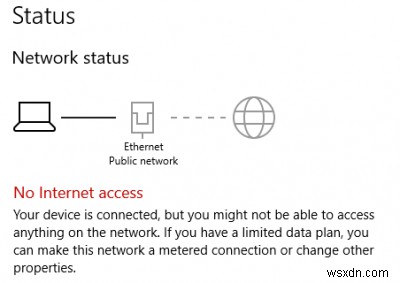
手元のエラーは、コンピューターがHaloInfiniteサーバーに接続できないネットワーク接続の問題が原因である可能性があります。特に、HaloInfiniteサーバーが稼働している場合。この場合、サーバー接続を妨げる可能性のある接続の問題を解決するために、組み込みのインターネット接続トラブルシューティングを実行できます。
コンピューターがインターネットにまったく接続できない場合は、Windows11/10のネットワークリセット機能を使用してネットワークアダプターをリセットすることもできます。
ゲームデバイスのネットワーク/インターネット接続の問題を解決したら、XboxまたはSteamのプロファイルアイコンをチェックして、オフラインで表示されるように設定されていないことを確認します。
5] VPNクライアントをアンインストールするか、プロキシサーバーを無効にします(該当する場合)
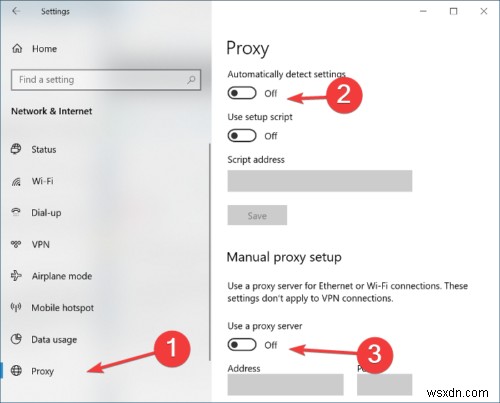
これは、Windows PCでのほとんどの接続の問題に対する既知の修正です。VPNソフトウェアをアンインストールするか、プロキシ設定をリセットするか、コンピュータからプロキシサーバーを無効化/削除する必要があります。 VPN / GPNまたはプロキシはサーバーとの干渉の問題を引き起こす可能性がありますが、すでに無効になっている場合は、VPN経由で接続して、接続の問題が解決するかどうかを確認する価値があるかもしれません。
これがお役に立てば幸いです!
Haloには専用サーバーがありましたか?
質問への答えは、Halo2もHalo3も専用サーバーを使用しないことです。つまり、これらのゲームでのマルチプレーヤーマッチは、BungieまたはMicrosoftが所有するサーバーから制御されません。
HaloでInfiniteサーバーを選択するにはどうすればよいですか?
XboxでHaloInfiniteのサーバーリージョンを選択または変更するには、ルーターの[設定]ページを開き、ルーターの静的ルーティングを確認してから、次のサブネットマスクのいずれかを選択する必要があります。 255.255 。 255.0 または255.255 。

-
ログインセッションで予期しないエラーが発生したリーグオブレジェンドを修正
多くのユーザーから、League of Legends のログイン セッションで予期しないエラーが発生したという苦情が寄せられています ゲームの起動中またはゲームの途中で楽しんでいるときに問題が発生します。同じ問題に直面している場合は、このガイドが大いに役立ちます。トラブルシューティングの方法は、LoL エラーを修正するのに役立ちます ログイン セッションの問題で予期しないエラーが発生しました。それでは、読み続けてください! 修正方法 リーグ・オブ・レジェンド ログイン セッションで予期しないエラーが発生しました Windows 10 PC で LoL Unexpected Error
-
コンテンツ エラーの問題が見つかった Powerpoint を修正する方法
PowerPoint でコンテンツに問題が見つかりましたか?プレゼンテーション スライドを表示できませんか?さて、パニックがあなたの脳を襲う前に、私たちは救助のためにここにいます! この問題は、ほとんどすべてのバージョンの PowerPoint でよく見られます。しかし、良いことに、いくつかの回避策に従うことで、この問題のある問題を簡単に乗り越えることができます. この投稿では、Windows 10 デバイスで「PowerPoint がコンテンツ エラーで問題を検出しました」を解決できるいくつかの解決策をリストしました。 ただし、回避策について説明する前に、この問題の原因を簡単に
